 めい
めいねえねえ、Excelを開いたけど…
これからどうすればいいの?
 りゅう
りゅうまずは「セル」にデータを入力しよう。
 めい
めいセル?なにそれ?
なにを入力すればいいの?
 りゅう
りゅうOK!今日は「セルとは何か」について解説していくね!
私自身、社会人になりExcel(エクセル)を始めて会社で触った時、当たり前のように「セル」という言葉が飛び交っているのにビックリしました。
システム開発会社だったので「セルってなに?」と思いつつも、なかなか聞けない…という思い出があります。
そんな、「セルってなに?」という疑問を、どこのサイトよりも詳しく解説します!
- 「セルとは何か」理解できます。
- なぜExcel(エクセル)にはセルがあるのか、その目的についても理解できます。
- Excel(エクセル)の操作画面を画像付きでやさしく解説します。
セルとはExcel(エクセル)の「マス目」
まず、「セル」という言葉、聞き慣れない言葉ですよね。
そもそも、「セル」はどういった意味を持つ言葉なのかを見ていきましょう。
セル(英: cell)はラテン語: cella に由来する英語で、「小部屋」、「小区画」を意味する。あるのものの最小単位を表現する場合にも用いられる。
出典: フリー百科事典『ウィキペディア(Wikipedia)』
上記の通り、セルという言葉は、「小部屋」や「小区画」を意味するものです。
Excelでは、以下の赤枠(マス目)のことをセルと呼びます。
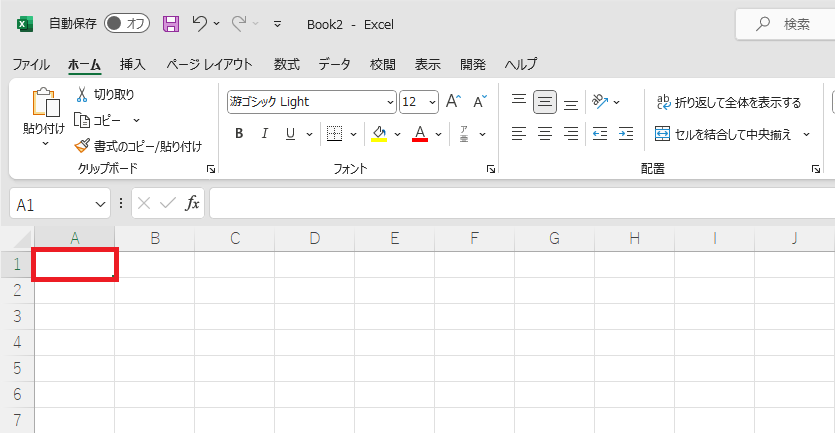
Excel(エクセル)はセルの集合体
セルはマス目の事であるとご説明しましたが、Excelを開くとマス目が一定間隔で全面に並んでいます。
Excelは、「17,179,869,184」個のセルで敷き詰められています!
縦:1,048,576個
横:16,384個
合計:17,179,869,184個
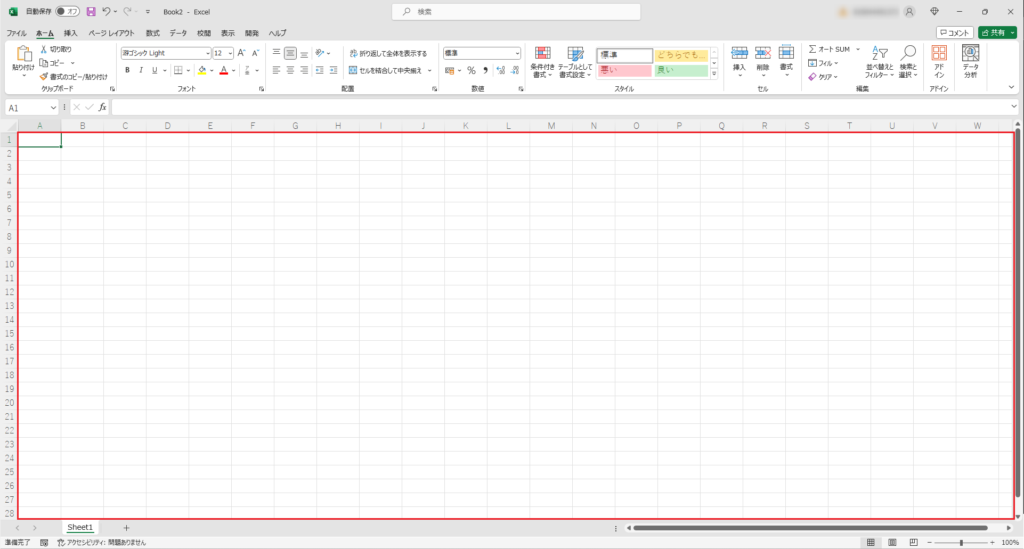
 めい
めいそもそも、Excelってなんでマス目でできているの?
そもそもなぜマス目なのか?
Excelとは、表計算ソフトのことです。
(参考:Excel(エクセル)とは何か? 初心者の方向けに詳しく解説)
つまり、表を作ることを目的として作られているアプリです。
表とは以下のようにブロックごとに分かれてデータが並んでいますよね。
Excelは表を作りやすいように、マス目状になっています。
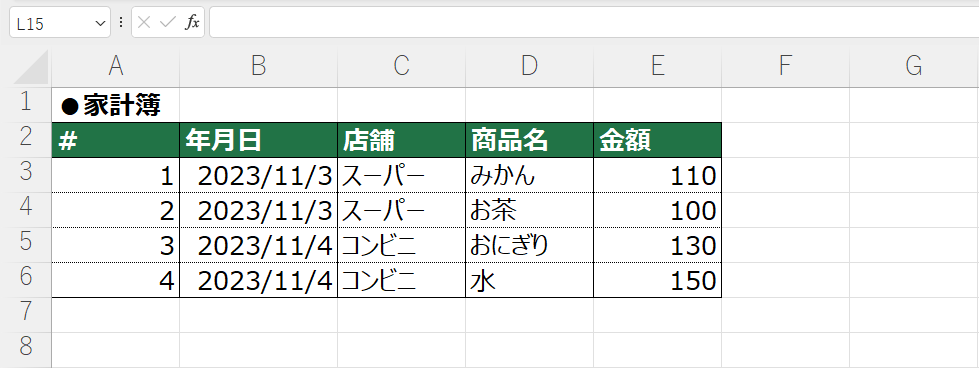
 めい
めい表を作るためにはマス目の方が都合がいいんだね!
セルの位置情報について
Excelは「17,179,869,184」個のセルが集合したものと説明しました。
膨大なセルの数であるため、Excelではどこの位置のセルか識別するための位置情報があります。
以下の画像では、「お茶」のセルをクリックしています。
左上側に「D4」という文字が出ていますね。
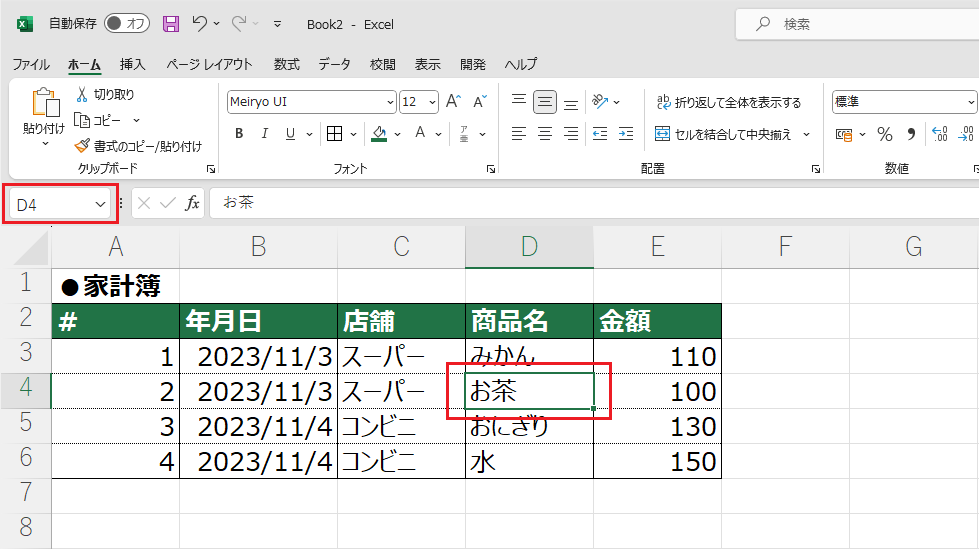
この「D4」というのが、位置情報であり「アドレス」と呼ばれます。
アドレス(Address)は、あるものの所在を示す情報である。
出典: フリー百科事典『ウィキペディア(Wikipedia)』
アドレスの仕組み
先ほど、「お茶」の位置情報は「D4」であるという例を出しました。
D4ってなに?という疑問について解説していきます。
結論、アドレスは以下の文字と数字の組み合わせで表現されます。
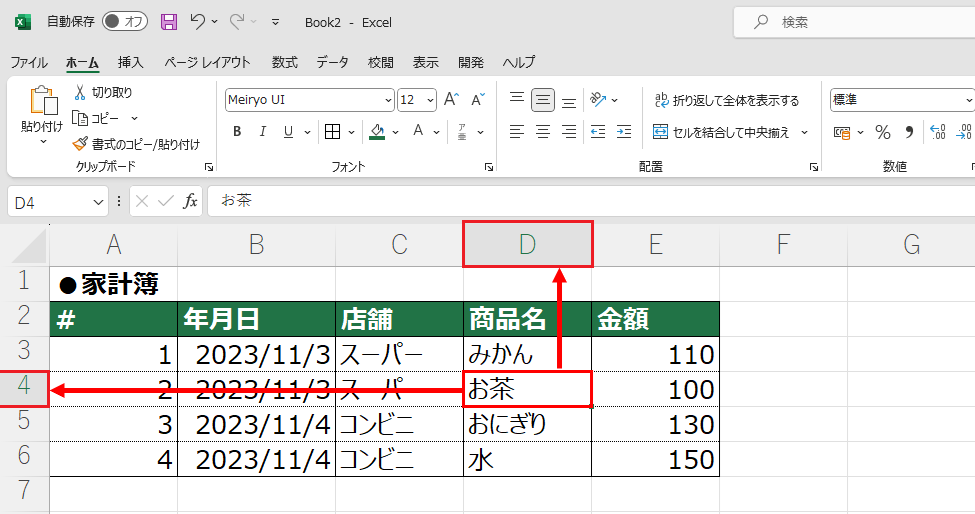
「お茶」の位置は、横軸が「D」、縦軸が「4」となっていますね。
この場合、お茶の位置は「D4」にあると表現されます。
セルが保持できる情報
セルの基本的なことについて学びましたが、セルには色々な情報を入力することが出来ます。
本記事では、代表的な 3つの情報について解説します。
- 値(文字・数値・日付・金額 等)
- 書式情報(文字の色や大きさの情報 等)
- 数式
値(文字・数値・日付・金額 等)
まずは、目に見えている情報である「値」です。
値には、大まかに以下の種類があります。
- 文字列
- 日付
- 時刻
- 数値
- パーセンテージ
例えば「日付」をセルに入力すると、Excel側が自動で「これは日付である」と自動で認識します。
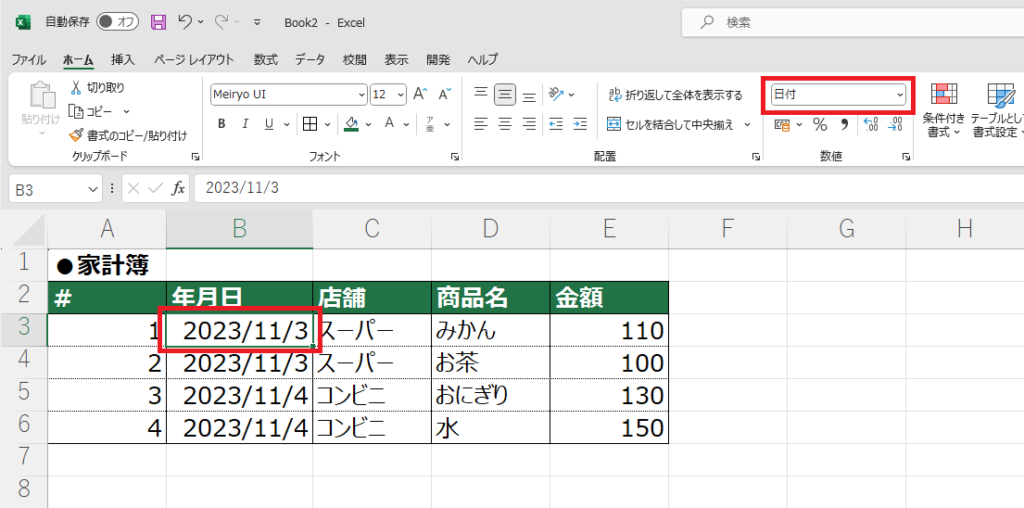
書式情報(文字の色や大きさの情報 等)
以下の表では、項目タイトル箇所(赤枠箇所)の背景色が緑であったり、文字の色が白色、文字が太字となっています。
これらの、「値とは関係ない装飾の情報」を「書式」と呼びます。
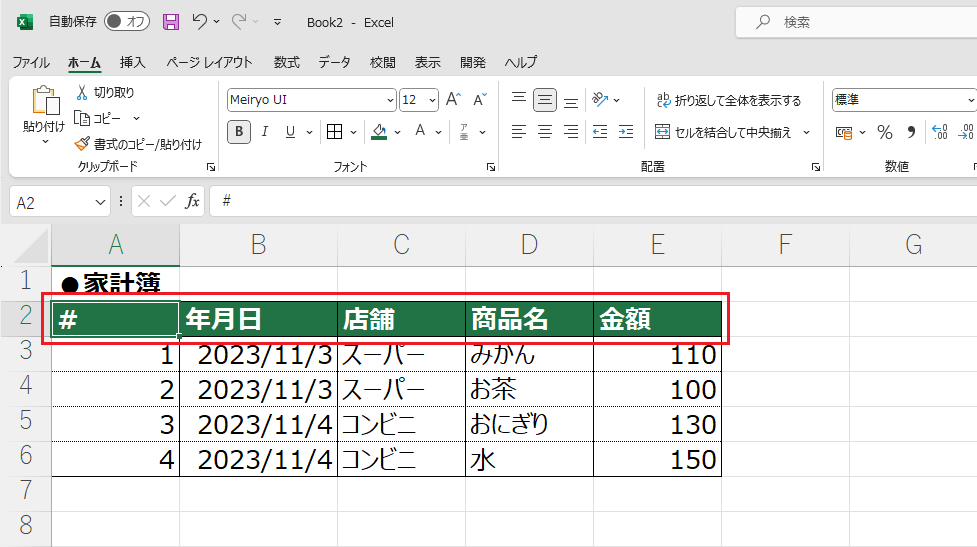
数式
Excelは表計算ソフトと呼ばれる通り、「計算」をするためのソフトです。
そのため、値だけでなく「数式」を入力することも可能です。
以下の例では、「H3」セルに「=E5 + E6」という数式が入力されています。
これは、「E5セルの 130」と、「E6セルの150」を足し算するという数式です。
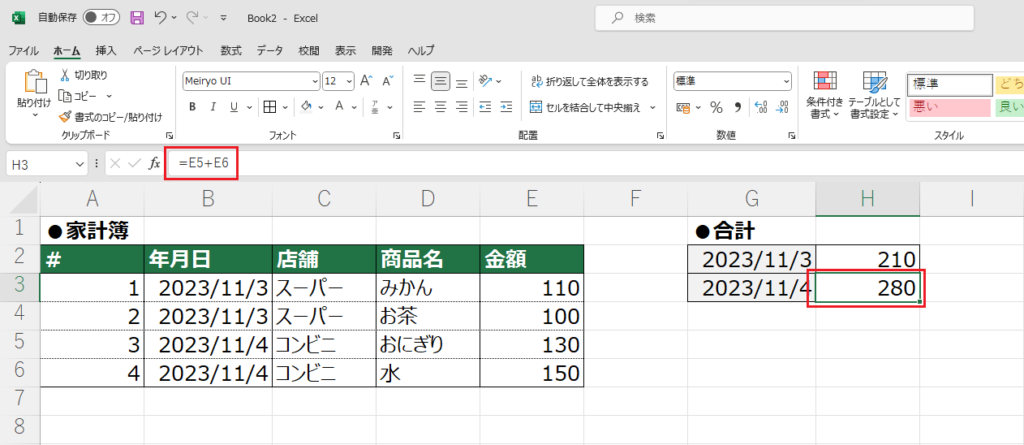
最後に
Excel(エクセル)を学ぶうえで、「セル」は基本中の基本であることを理解頂けたのではないでしょうか。
基本であるにも関わらず、「なぜセルはマス目なのか」という疑問に回答できる人は少ないのではと感じます。
「セル」以外にも、さまざまなExcel(エクセル)の基礎を発信していく予定ですので、本サイトで学んでいただけると嬉しいです!



コメント